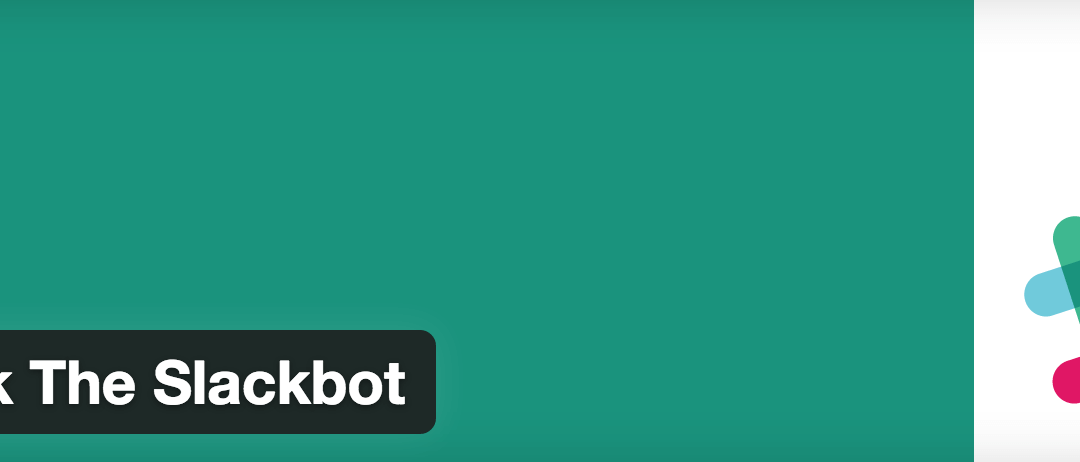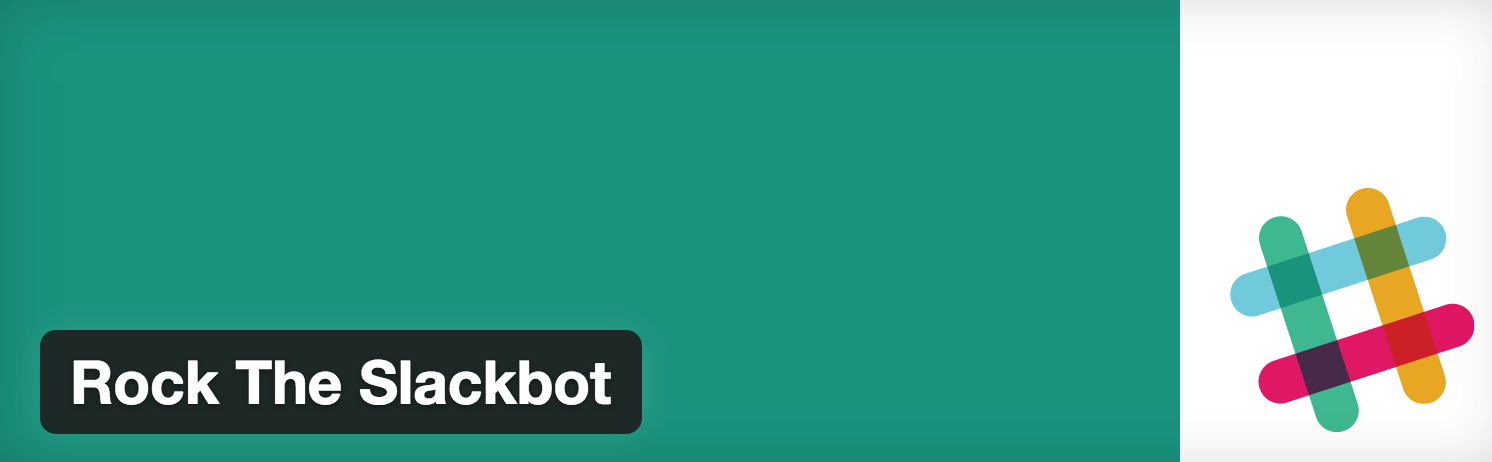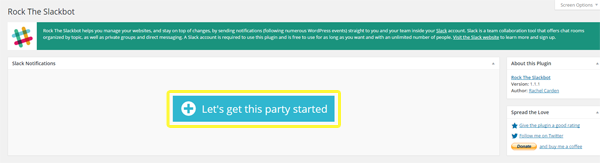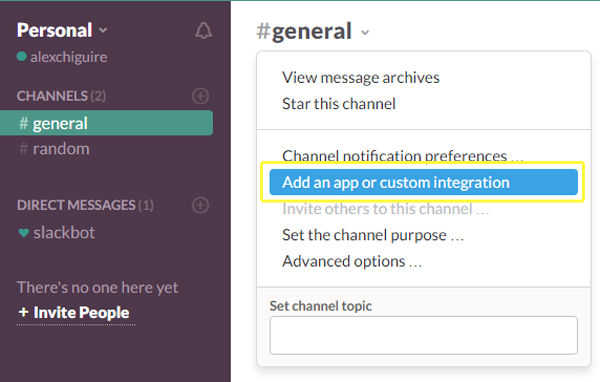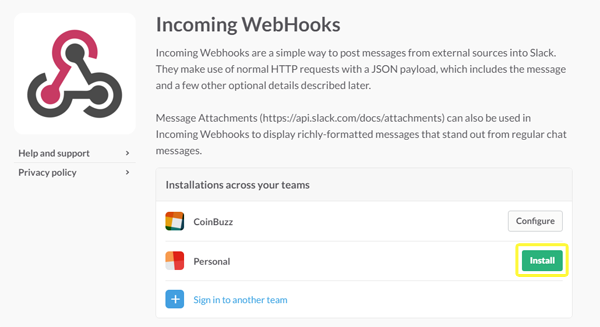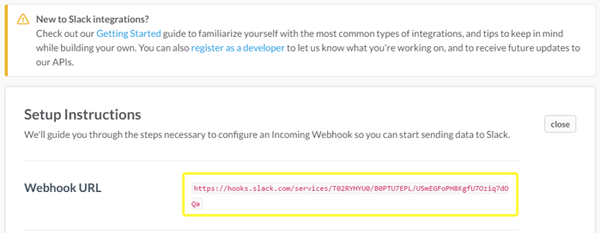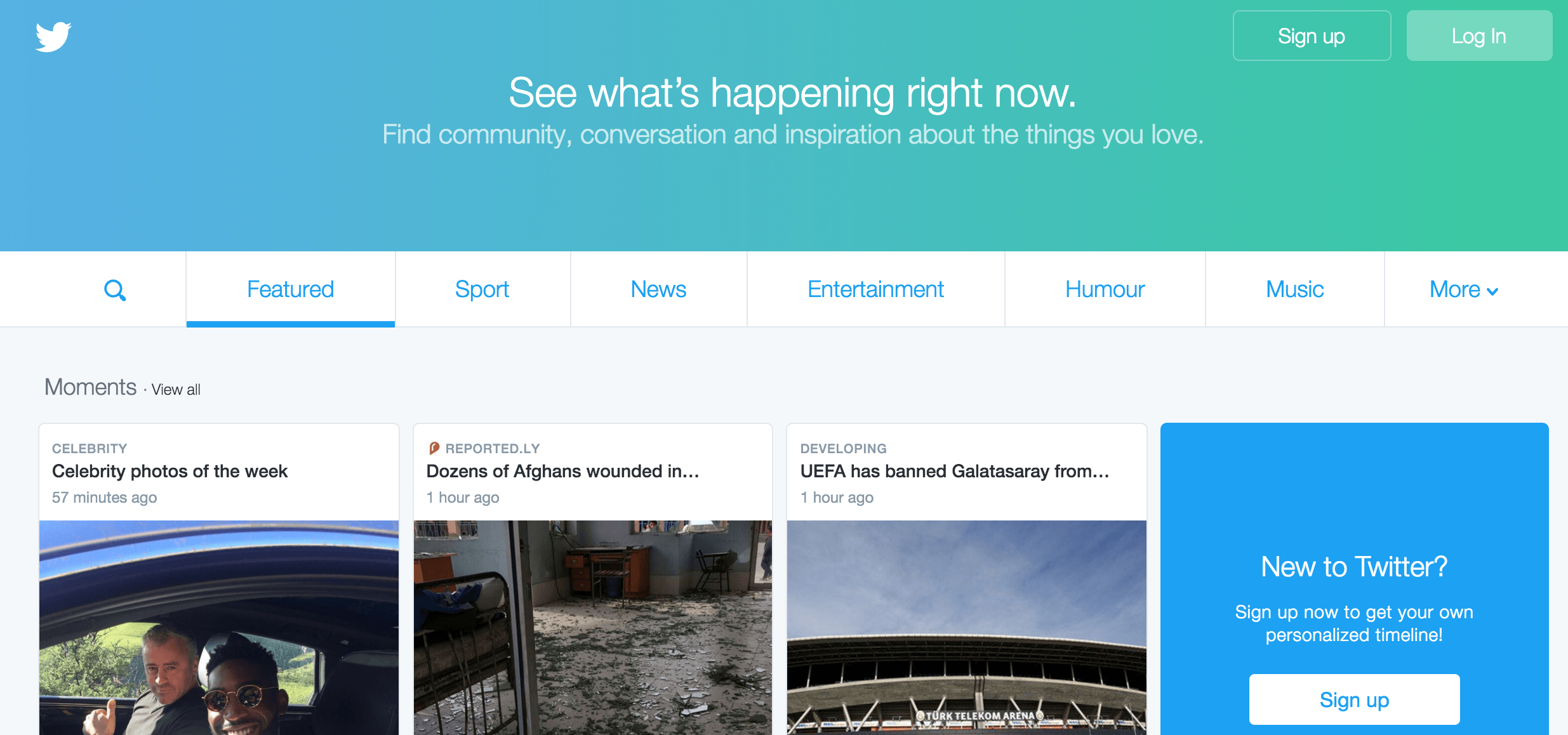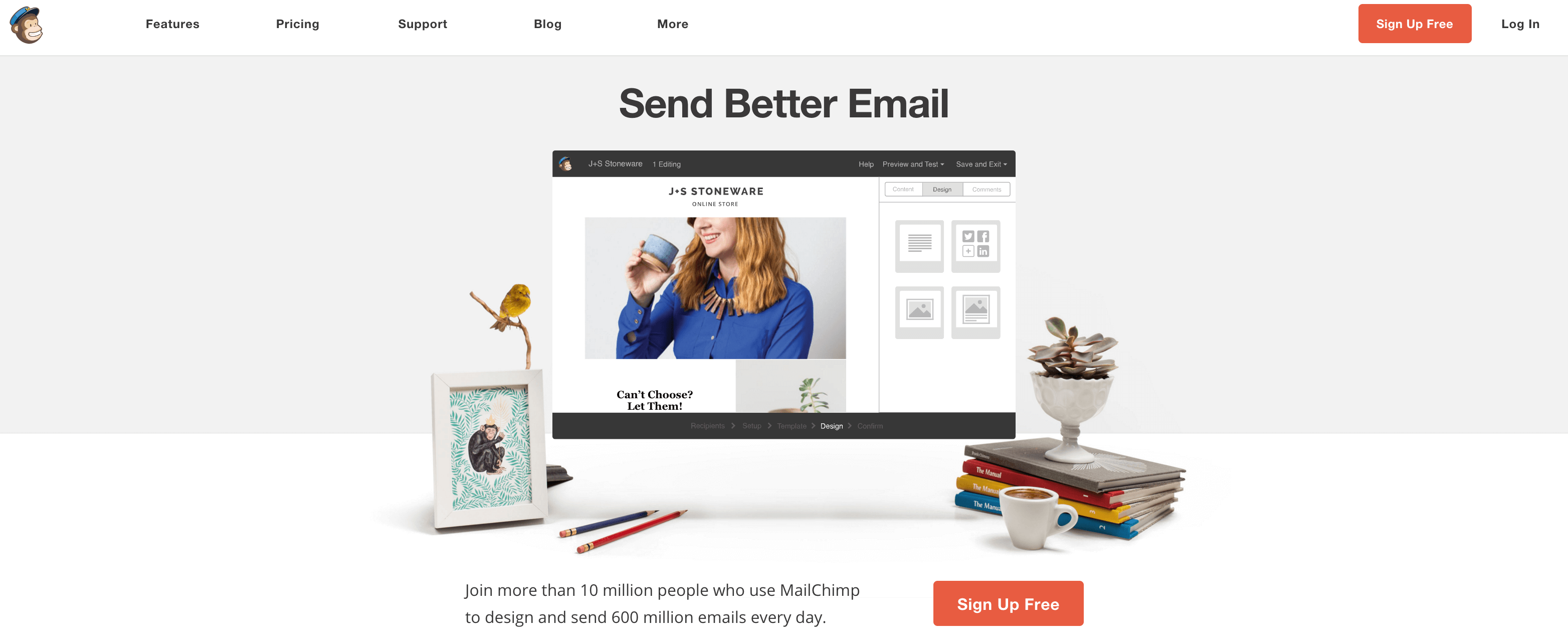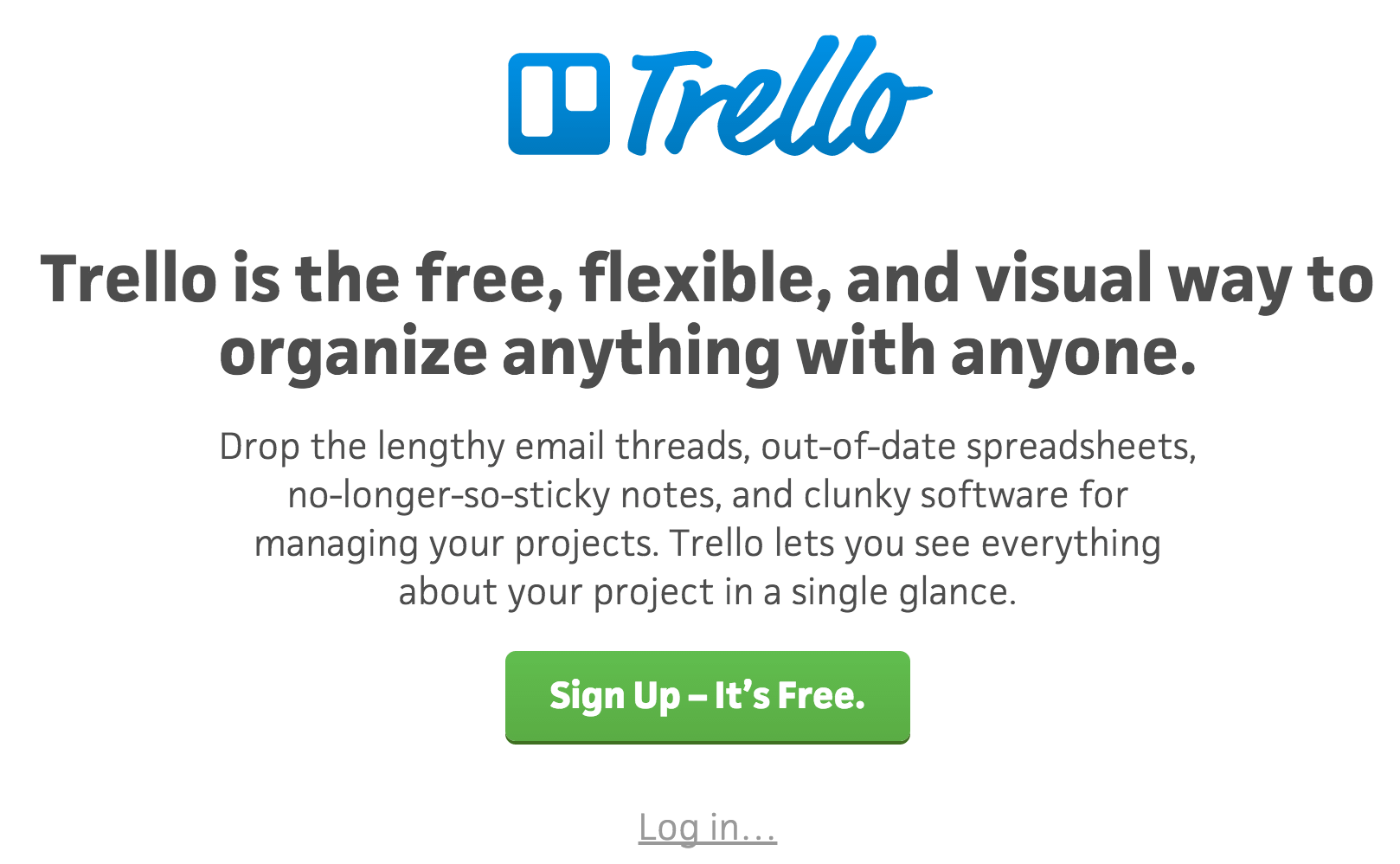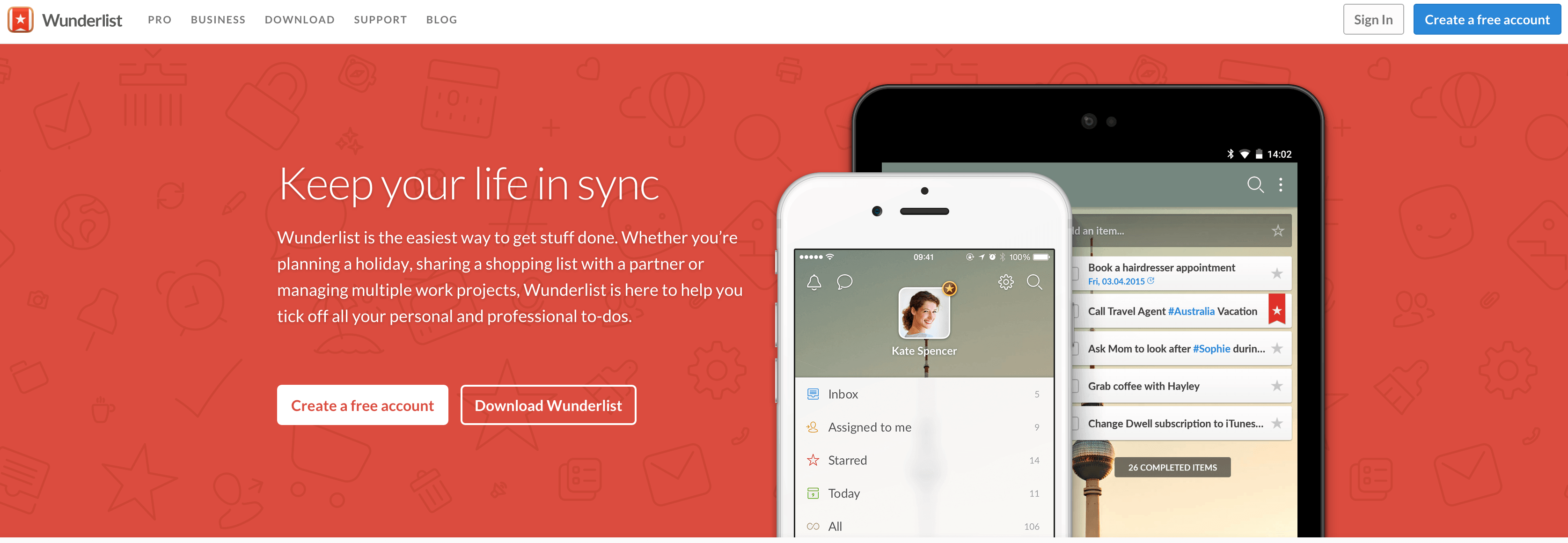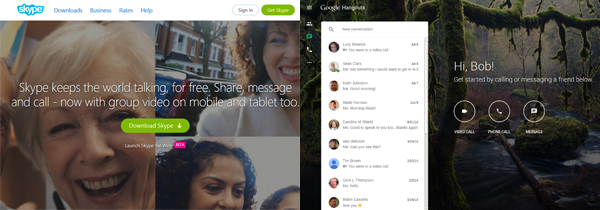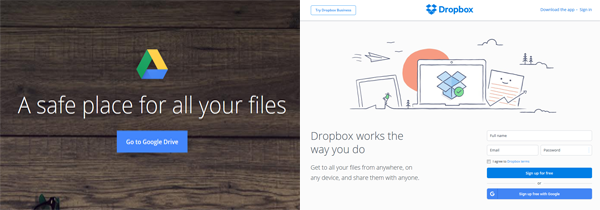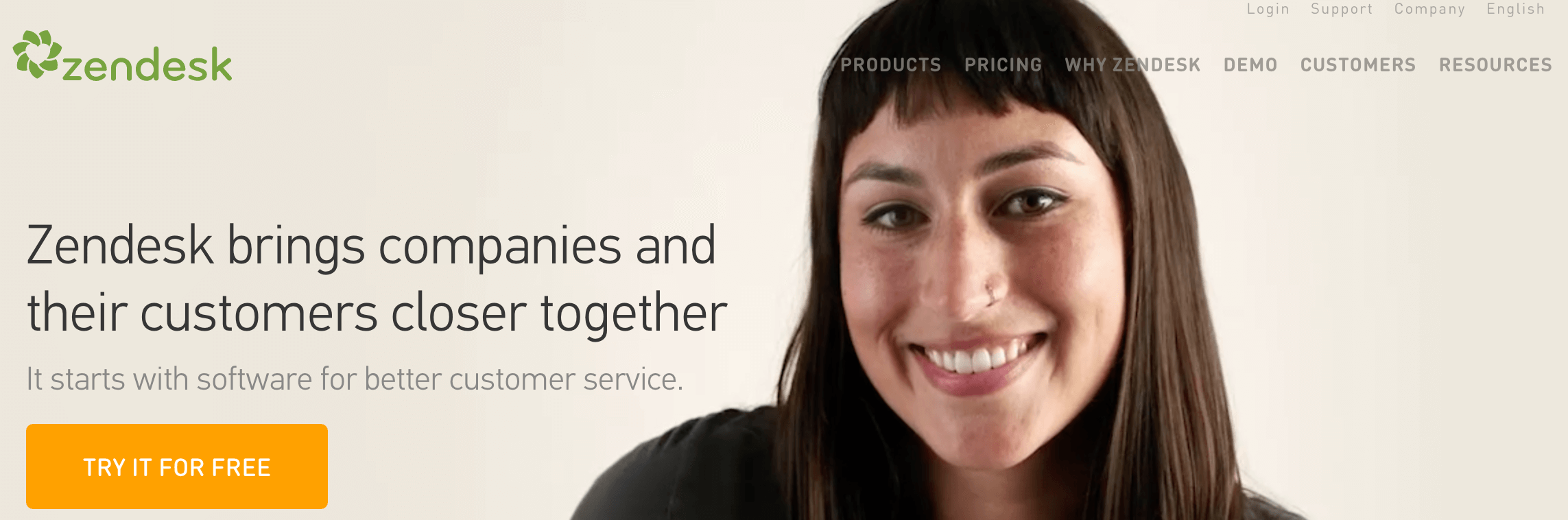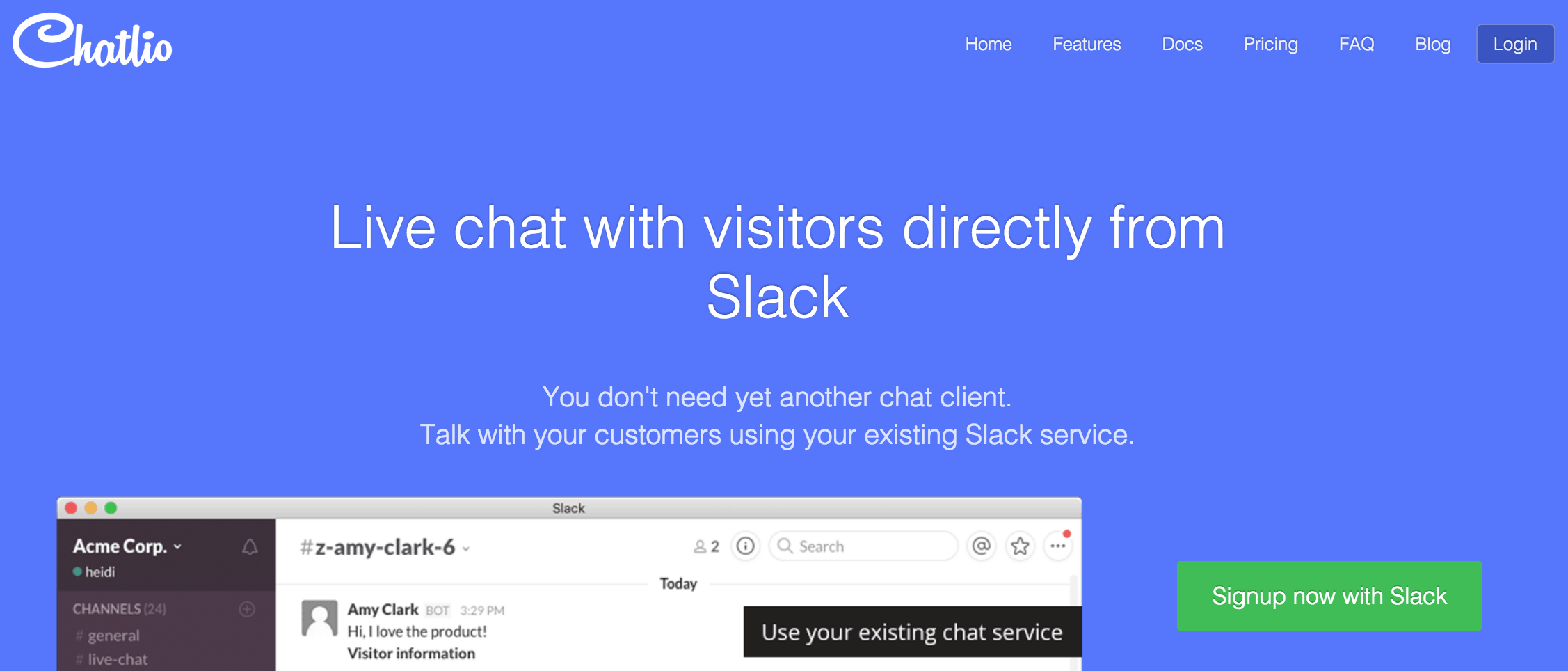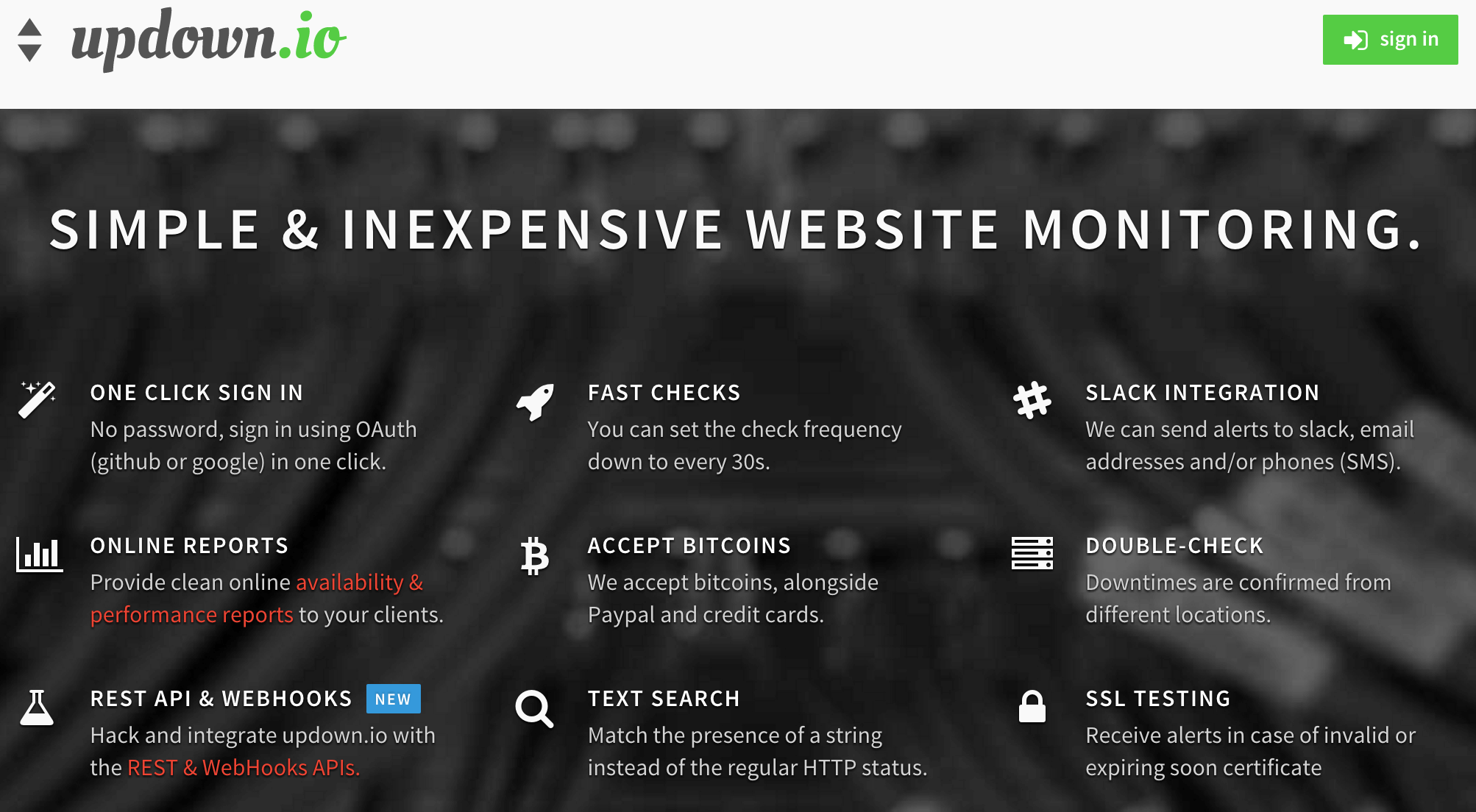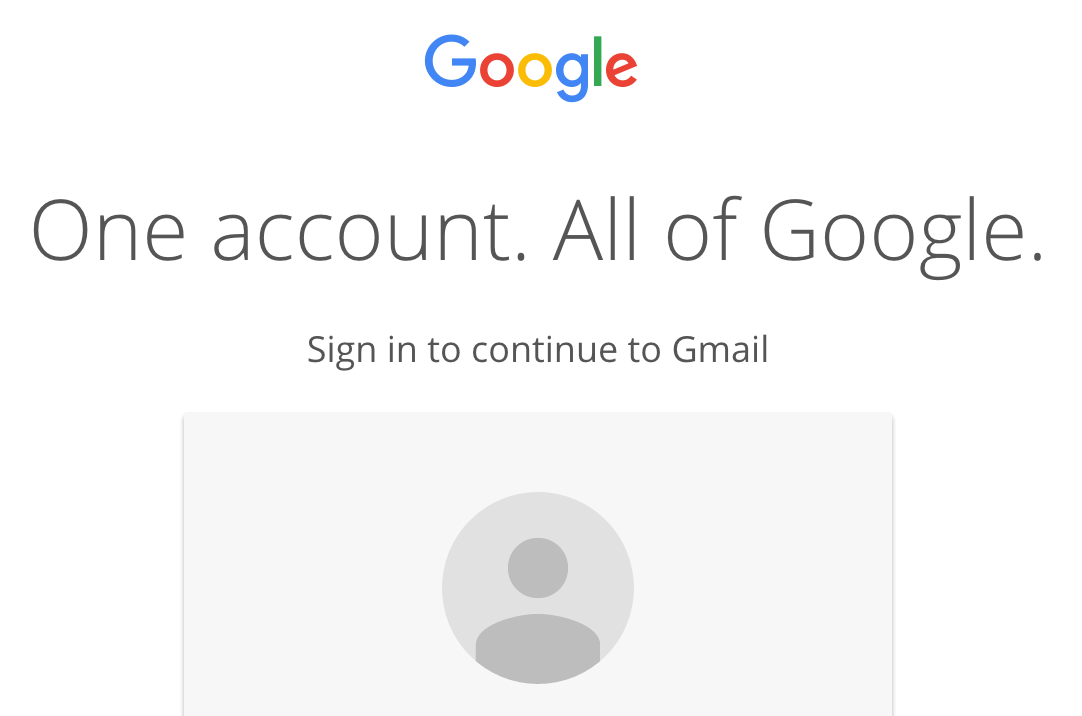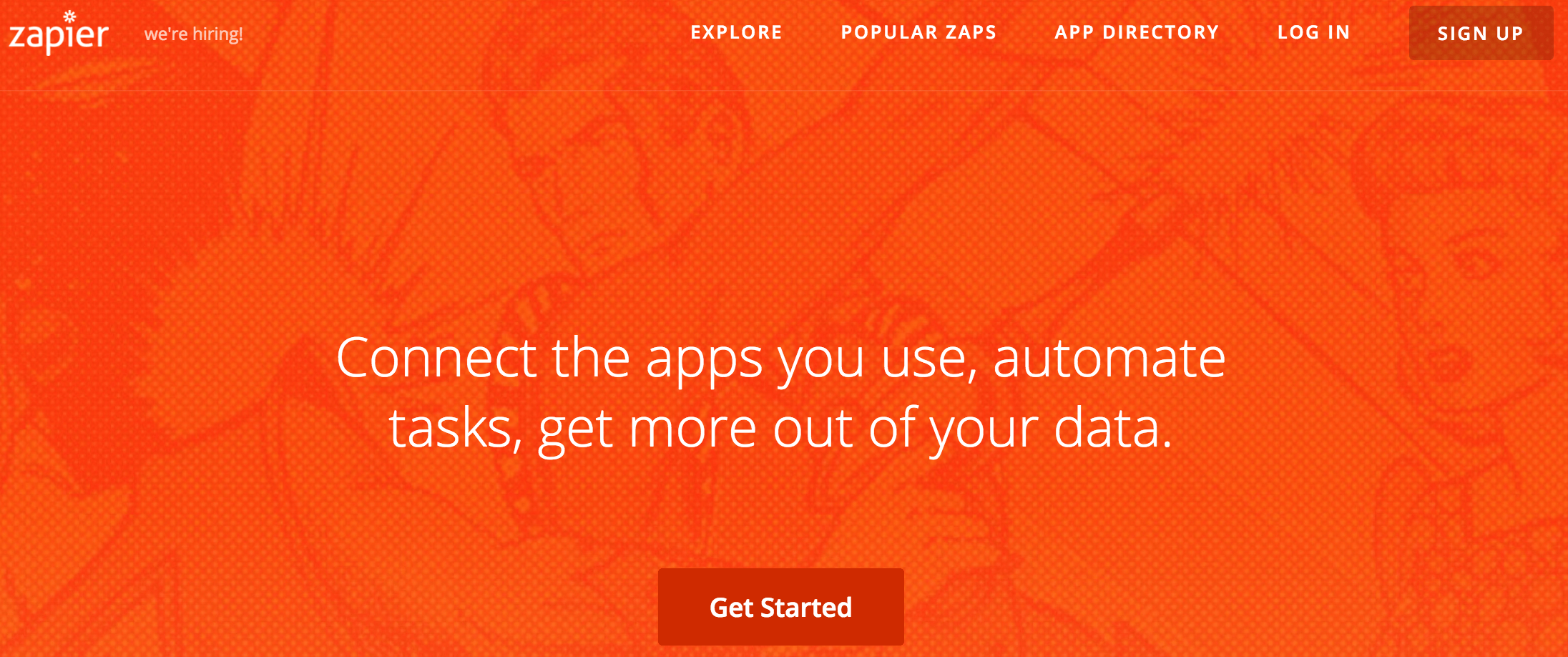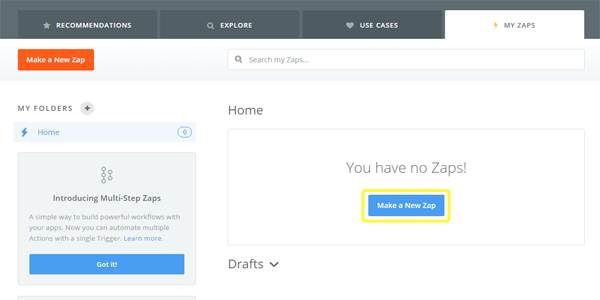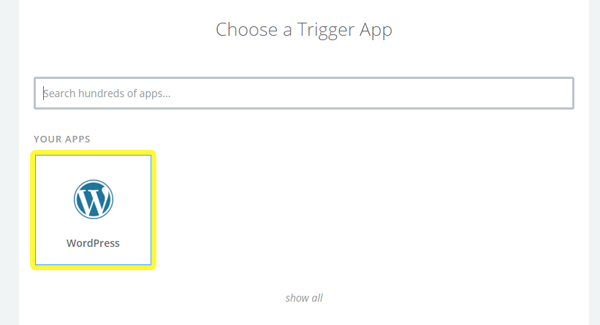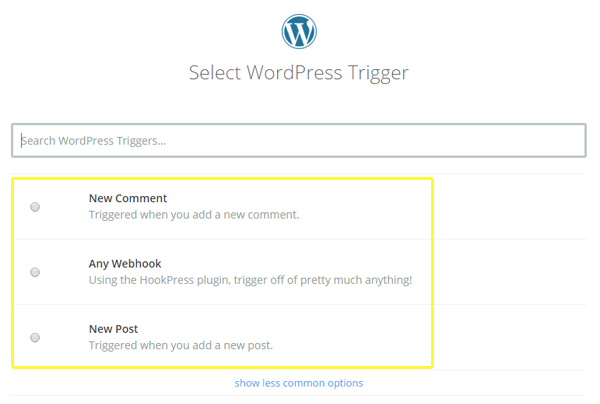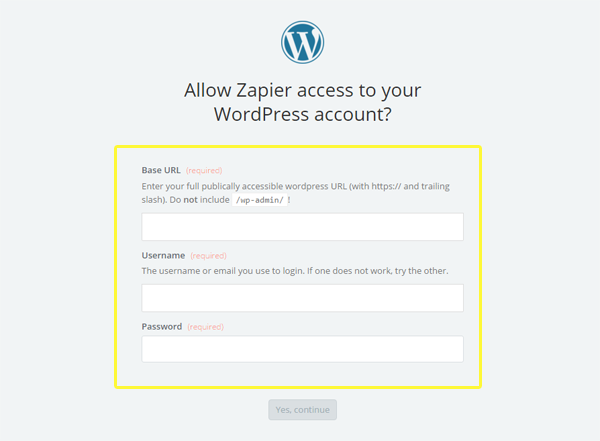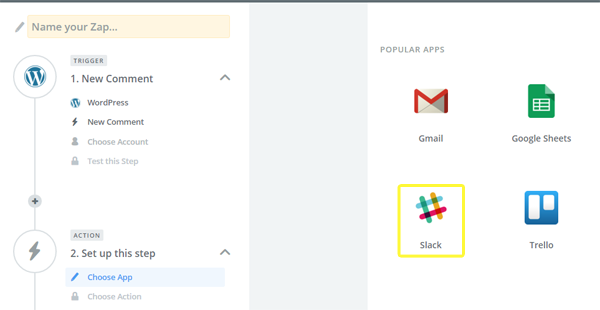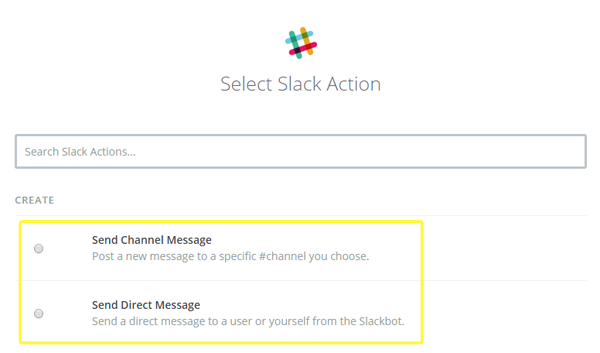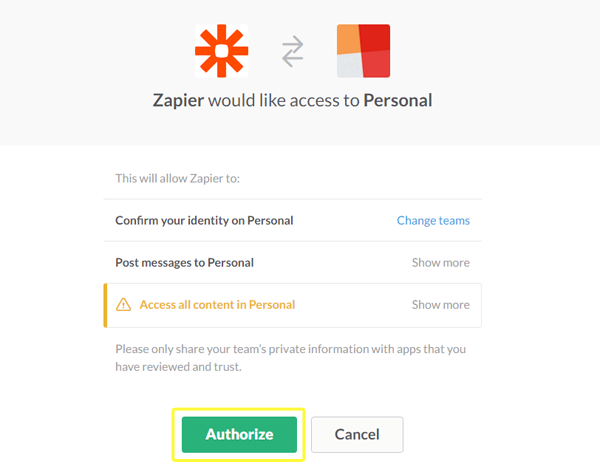La gestion d’un site Web implique un grand nombre de tâches, ce qui se traduit invariablement par un grand nombre d’outils avec lesquels vous interagissez régulièrement. Vous parlez d’un mal de tête.
C’est là que Slack vient à la rescousse grâce à sa capacité à intégrer la plupart des meilleurs outils en ligne disponibles à l’heure actuelle sur une plateforme simple à utiliser, tout en vous permettant de communiquer efficacement avec le reste de votre équipe.
Au cours de cet article, nous verrons comment intégrer les notifications de base de WordPress dans Slack, ainsi que de nombreuses autres applications qui peuvent être utiles – non seulement aux utilisateurs de WordPress, mais à toute personne à la recherche d’un outil de collaboration efficace.
Pourquoi Slack ?
Si vous travaillez dans un domaine lié au développement web, à la conception ou à tout ce qui implique une collaboration en ligne, vous avez déjà entendu parler de Slack. Non seulement il est extrêmement utile, mais il a également une histoire d’origine plutôt cool.
La capacité de Slack à rationaliser la collaboration est à l’origine de son adoption fulgurante au cours des deux dernières années. Bien sûr, les fonctions de chat et de canal sont plutôt géniales, mais elles ne sont pas révolutionnaires. Ce sont les intégrations qui vont réellement faciliter votre vie professionnelle et si votre équipe n’a pas encore pris le temps de les mettre en place, vous perdez beaucoup.
Pensez-y de la manière suivante : vous avez pris beaucoup de temps pour rassembler d’excellents outils pour tout ce qui concerne le partage de fichiers, la gestion des médias sociaux et le support client – tout ce dont vous avez besoin maintenant, c’est d’une boîte à outils appropriée pour les organiser et en assurer le suivi. Pour la plupart des gens, cette boîte à outils est leur messagerie électronique, qui, dans la plupart des cas, n’a pas été conçue dans le but exprès d’optimiser votre flux de travail.
Prenons l’exemple d’un site Web WordPress. Si vous voulez vraiment développer le vôtre, vous devrez mettre en place et gérer une newsletter, des comptes de médias sociaux, interagir avec les internautes ou les clients, collaborer avec d’autres personnes pour accomplir des tâches et vous assurer que rien n’est cassé sur le site. Il s’agit d’une quantité monumentale de tâches, qui pourraient être abordées efficacement par le biais d’un Slack privé pour votre équipe, avec les intégrations appropriées.
Pour votre considération, nous avons compilé une liste des meilleures intégrations disponibles aujourd’hui, afin que vous puissiez décider laquelle répondra à vos besoins uniques. La plupart des configurations d’intégration sont aussi simples que le remplissage de quelques formulaires, nous avons donc gardé les instructions pour les plus compliquées d’entre elles.
Choisir les intégrations de votre application
1. Rock The Slackbot
Malheureusement, il n’existe pas d’intégration officielle de WordPress permettant d’envoyer des notifications concernant votre site à votre salon de discussion Slack. Heureusement, la communauté WordPress (comme on peut s’y attendre) n’a pas mis longtemps à corriger cet oubli grâce à une combinaison de plugins et de hooks.
En ce qui concerne les plugins, notre choix se porte sur Rock The Slackbot, qui, malgré son lancement très récent, s’est avéré être le meilleur outil pour faire le travail.
Pour recevoir les notifications de WordPress, vous devez l’installer, puis aller dans l’onglet Outils et y trouver son option. Une fois que vous y êtes, sélectionnez l’option Let’s get this party started (non, nous ne plaisantons pas) :
Sur le formulaire suivant, vous trouverez plusieurs champs à remplir, notamment le nom de votre webhook (qui doit être informatif pour vous aider à les différencier) et l’URL du webhook. Pour obtenir cette dernière, vous devrez ouvrir votre Slack et accéder au canal dans lequel vous souhaitez recevoir ces notifications spécifiques, puis cliquer sur l’option Ajouter une application ou une intégration personnalisée:
Sur la page Slack Apps, sélectionnez Incoming WebHooks et, une fois encore, sélectionnez le canal sur lequel ils seront postés dans la liste déroulante qui s’y trouve :
Une fois que vous avez sélectionné un canal, vous verrez de nombreuses instructions pour configurer vos webhooks. Tout ce dont nous avons besoin pour l’instant, c’est de l’URL du Webhook qui y est incluse :
Copiez-la et collez-la dans l’option correspondante Rock the Slackbot et finissez de remplir le reste des champs. À la fin du formulaire, vous pourrez sélectionner les événements de WordPress qui déclencheront les notifications Slack. Vous pouvez soit suivre la voie générale et avoir un seul canal WordPress dans lequel vous recevrez toutes les notifications qui vous intéressent, soit les répartir dans différents canaux si vous en attendez beaucoup, pour une meilleure digestion.
2. Twitter
Nous vous pardonnerons si vous n’avez jamais entendu parler de Twitter. Après tout, la plate-forme de médias sociaux (ou service de microblogage, comme elle se nomme elle-même) ne peut se vanter que d’avoir environ 305 millions d’utilisateurs uniques par mois.
Une fois que vous avez intégré Twitter à Slack, tous les tweets postés s’affichent dans leur intégralité, y compris les médias joints. Cependant, la véritable puissance de cette intégration vient de la possibilité de suivre les tweets envoyés vers et depuis n’importe quel compte de votre choix.
Chaque compte que vous choisissez de suivre dans Slack peut être configuré pour publier automatiquement de nouveaux tweets sur des canaux existants ou nouveaux. Vous pourriez, par exemple, avoir un canal dédié au suivi des comptes d’actualités afin de vous tenir au courant des derniers développements concernant le domaine de votre site. Une autre utilisation possible serait de suivre les comptes Twitter de vos concurrents, de vérifier ce qu’ils font et s’ils reçoivent des commentaires positifs dans leurs interactions avec les utilisateurs (ou simplement de suivre les vôtres).
3. MailChimp
MailChimp est sans aucun doute l’un de nos outils de marketing par e-mail et de newsletter préférés. Il vous permet d’accéder facilement à des données telles que les taux moyens d’ouverture, de clic et d’abonnement, dispose d’options de conception flexibles, peut être intégré à de multiples services de commerce électronique, dispose d’excellentes options mobiles et peut être intégré à de nombreux services.
Mais nous sommes ici pour parler de Slack, et l’intégration entre les deux services vous donnera la possibilité de recevoir des mises à jour lorsque quelqu’un s’abonne, se désabonne, et de vérifier l’état de vos campagnes.
4. Trello
Si vous n’avez pas encore eu l’occasion d’utiliser Trello, que faites-vous de votre vie ? Blague à part, les développeurs et les concepteurs sont toujours parmi les premiers à se ruer sur le prochain grand outil d’organisation, mais celui-ci est plutôt bon.
Pour ceux qui ne sont pas encore membres du culte, Trello est un outil d’organisation et de planification basé sur des listes et des cartes qui permet aux équipes de rester coordonnées et offre des intégrations avec d’autres services tels que Google Drive, Dropbox, et bien sûr, Slack.
En intégrant Trello à Slack, vous pouvez recevoir des notifications pour toutes vos listes, tableaux et cartes (dont le niveau peut être ajusté). Vous pouvez également utiliser Slack pour rester en tête des tâches en demandant à votre sympathique voisin Slackbot de vous rappeler ces notifications à une date ultérieure si vous êtes occupé. Ainsi, par exemple, si un collègue de travail vous demandait de terminer un article de blog pour votre site WordPress avant une certaine date en utilisant Trello, vous recevriez une notification sur Slack et mettriez en place un rappel avant cette échéance. Merci, Slackbot !
5. Wunderlist
Wunderlist est un autre outil de collaboration au travail dont le principe est simple. Organisez votre vie et votre travail à l’aide de listes simples avec des rappels et la possibilité de cocher une case lorsque vous avez terminé. Croyez-nous sur parole, il n’y a rien de tel que le sentiment de terminer une tâche importante et de pouvoir cocher cette case.
Une fois que vous avez intégré Wunderlist à Slack, vous pouvez interagir avec l’application grâce à quelques commandes simples. Par exemple, /wunderlist tasks vous montrera une liste de toutes vos tâches en attente et /wunderlist add [Insert your task here] vous permettra d’ajouter des tâches directement depuis Slack. Il existe de nombreuses autres commandes, que vous pouvez consulter en utilisant la commande /wunderlist help.
6. Skype et Google+ Hangouts
Chacun d’entre nous a sa préférence entre ces deux services, mais nous ne sommes pas là aujourd’hui pour porter un jugement sur l’un ou l’autre. Skype et Google+ Hangouts peuvent tous deux être intégrés à Slack afin de remplir des fonctions similaires, à savoir lancer des appels vidéo ou vocaux au sein d’un canal donné entre ses collaborateurs.
De nombreux utilisateurs de Slack (dont nous faisons partie) ont adopté ce service précisément parce qu’il rend les conférences téléphoniques et les réunions superflues grâce à sa grande variété de fonctionnalités. Cependant, tôt ou tard, vous voudrez discuter de quelque chose par appel vocal ou vidéo, et l’intégration de ces applications vous évitera de devoir rechercher les noms d’utilisateur individuels de tous vos collaborateurs.
Pour lancer un appel dans un canal, il suffit de taper /hangout ou /skype.
7. Google Drive et Dropbox
Comme pour notre dernier point, nous nous abstiendrons de choisir des favoris, car cette discussion a tendance à devenir encore plus personnelle que celle entre Skype et Hangouts. En fait, il n’y a aucune raison de ne pas ajouter ces deux intégrations simultanément et de laisser vos collègues de travail décider personnellement des liens à utiliser.
Nous mentionnons les liens parce que cette intégration fonctionne en détectant les liens provenant de Dropbox ou de Google Drive lorsqu’ils sont collés dans un canal et en affichant un aperçu. Les autres membres pourront alors ajouter des commentaires au fichier, en télécharger une copie ou l’ajouter directement à leur propre compte dans ces services.
8. Zendesk
Zendesk est un outil de service client puissant qui permet aux organisations et aux sites de centraliser leurs tickets de service dans une interface facile à utiliser. Il met en évidence les problèmes qui nécessitent une attention urgente, facilite la participation d’autres personnes à chaque conversation et fournit aux agents d’assistance et aux superviseurs des analyses afin de suivre leurs performances et l’opinion des clients sur leur niveau de service.
Lorsqu’il s’agit de gérer un site, vous n’avez peut-être pas à faire face à autant de niveaux de surveillance qu’une grande organisation, mais cela ne signifie pas que vous devez ignorer un bon service client. En intégrant Zendesk à Slack, vous pourrez recevoir des notifications pour un certain nombre d’événements tels que les nouveaux tickets, les problèmes résolus, les tickets en attente, etc…, qui peuvent tous être affectés à des canaux spécifiques pour un suivi plus facile.
9. Chatlio
Bien sûr, Zendesk est un outil formidable, mais certaines personnes préfèrent ne pas avoir à s’occuper de l’ouverture et de la fermeture des tickets ou préfèrent simplement une approche plus directe lorsqu’il s’agit du service client. Si c’est votre cas, Chatlio est peut-être plus adapté à vos besoins.
Cet outil a été développé spécialement pour Slack et vous permet de créer une petite fenêtre de chat sur votre site. Ce chat permet à vos clients d’interagir directement avec vous, et à vous de répondre directement depuis votre Slack. En plus de cela, il peut également être configuré pour vous montrer certaines données client telles que l’heure locale, le navigateur, le système d’exploitation, l’identifiant de connexion et les e-mails à des fins de suivi.
10. Updown.io
Ce petit outil astucieux vérifie simplement périodiquement si un site donné présente des anomalies telles que des erreurs de requête, des vitesses de réponse lentes ou simplement des temps d’arrêt réguliers. Une fois intégré à Slack, vous pouvez consacrer un canal à ce type de notifications afin de savoir immédiatement si quelque chose ne va pas sur votre site (ou votre hôte).
11. Courriel
Cette intégration fonctionne un peu différemment de ce à quoi vous pourriez vous attendre. Plutôt que d’intégrer directement les principaux services de messagerie, vous recevrez une adresse unique chaque fois que vous ajouterez cette intégration à l’un de vos canaux, ce qui redirigera tous les messages entrants directement dans votre Slack.
Vous pouvez configurer cette adresse de manière à ce qu’elle reçoive des copies de tous les e-mails d’assistance provenant d’un formulaire de contact sur votre site Web, par exemple. Utilisez-la pour vous abonner à des listes de diffusion ou à tout ce qui vous vient à l’esprit. Malgré sa simplicité, cette intégration est très flexible.
12. Zapier
Tout comme le premier point de cette liste, il ne s’agit pas d’une intégration officielle. Mais cet outil en ligne est tellement utile qu’il mérite vraiment une analyse.
Zapier est un service semblable à IFTTT (If This Then That) qui permet aux utilisateurs de créer des chaînes d’action lorsque certaines conditions sont remplies. Dans notre cas, nous pourrions, par exemple, relier un compte WordPress à Zapier, et faire en sorte que chaque fois que quelqu’un y crée un nouvel article, une notification soit envoyée à un canal Slack spécifique. C’est exactement ce que nous allons vous apprendre à faire maintenant.
Tout d’abord, vous devez vous rendre sur la page d’accueil de Zapier et créer un nouveau compte. Vous serez automatiquement configuré pour un essai gratuit de 14 jours de leurs fonctionnalités premium si c’est la première fois que vous essayez leur service, et ils offrent un niveau gratuit limité par la suite. Ensuite, allez dans l’onglet Mes Zaps et cliquez sur Créer un nouveau Zap:
Vous y trouverez un menu simple qui constitue le cœur du service. Vous configurez un déclencheur et sélectionnez ensuite une action. Pour nos besoins, nous nous en tiendrons à WordPress, alors cliquez à l’endroit où il est indiqué Choose App sous Trigger et tapez WordPress dans la barre de recherche :
Une fois que vous avez sélectionné cette option, vous pouvez choisir votre déclencheur spécifique dans une liste. Essayez de cliquer sur Afficher les options moins courantes si vous ne trouvez pas exactement ce que vous cherchez :
Une fois que tout est prêt, il vous sera demandé de relier votre installation WordPress à l’aide de vos identifiants de connexion, puis le service vérifiera que tout est correctement configuré :
Passons maintenant à l’étape 2, qui est l’onglet Action. Cliquez sur Choose App ci-dessous et trouvez Slack, qui devrait être sous la section Popular Apps:
Une fois que vous y êtes, choisissez si vous voulez que l’événement soit diffusé sur un canal privé ou par message direct, puis cherchez parmi les actions ci-dessous. N’oubliez pas de cliquer sur Afficher les options moins courantes pour obtenir des actions supplémentaires :
Ensuite, vous serez invité à relier votre compte Slack et à vérifier que tout fonctionne correctement, comme lors de la configuration du déclencheur :
Voilà ! Vous avez fini d’intégrer WordPress et Slack à l’aide de Zapier et vous pouvez maintenant répéter le processus autant de fois que vous le souhaitez avec d’autres déclencheurs.
Conclusion
Si Slack ne peut pas faire disparaître tout le travail lié à la gestion d’un site Web, il peut certainement vous aider à gagner un temps précieux et à devenir beaucoup plus efficace grâce à ses intégrations.
Nous avons couvert certaines des intégrations les plus utiles ci-dessus, mais au cas où vous ne sauriez pas par où commencer votre propre voyage dans Slack, voici tout ce que vous devez faire pour que votre base d’opérations soit opérationnelle :
- Démarrez un salon de discussion Slack pour votre site Web et invitez vos collaborateurs.
- Créez les canaux nécessaires pour traiter chaque tâche séparément dès le départ (ne faites pas tout sur un seul canal !).
- Ajoutez les intégrations que vous jugez pertinentes pour votre flux de travail.
- Consultez le catalogue d’applications de Slack pour voir s’il existe d’autres intégrations que vous pourriez trouver utiles.
Slack vous a-t-il aidé à simplifier votre vie professionnelle ? Partagez votre expérience avec nous dans la section des commentaires ci-dessous !